表題の設定について作業を行いましたのでメモします。
手順は以下の通りです。
- 複合機にアクセスし「アドレス帳」を開き、「登録用テンプレートの取り出し」を押しテンプレートをダウンロードします。
※エクスポート、インポートは他のXerox複合機にデータを移す場合に使用します。アドレスを一括で足す場合は使用しません。
- ダウンロードしたテンプレートに必要項目を入力し保存の上「テンプレートによる新規登録」を開き、登録用ファイル(.csv)を参照ボタンから選択>「次へ」を押します。
- 「宛先データ登録時の処理」の選択項目で「宛先表に追加登録」を選択し、一覧下部の「登録」を押します。
※「本体に上書き登録」をすると、既存の登録されているアドレスが消えます(重複していないものでも)ので注意してください。予め、エクスポートでアドレス帳のバックアップを取るようにしてください。
- もしファイルに問題がある場合はアップロード時にエラーになります。以下の例は宛先名の文字数オーバーの場合のエラーです
- 正常に進むと、複合機に再起動がかかり、アドレスが更新されます。
[amazon_link asins=’B01LAAH3DA,B0756ZC288,B00FKKO6EG,B00Y3U30A0,B01MZBFLMC,B01JZ8SKHW,B0756ZNL8C,B01MR115O1,B01N0VSEWK’ template=’ProductCarousel’ store=’kuma055-22′ marketplace=’JP’ link_id=’65c5ece4-f2e6-11e8-a79a-eb3bfaa239a1′]

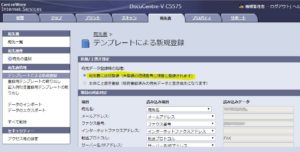

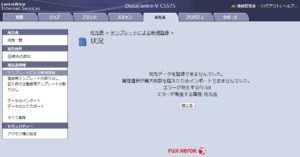


コメント